نوار وظیفه ویندوز 7 پیش نمایش بند انگشتی را نشان نمی دهد؟
یکی از ویژگیهای خوب ویندوز 7(Windows 7) این است که نوار وظیفه یک پیشنمایش تصویر کوچک زیبا از یک پنجره یا گروهی از پنجرهها را هنگامی که ماوس را روی آن میبرید نشان میدهد. بنابراین اگر چندین برگه اینترنت اکسپلورر(Internet Explorer) را باز دارید، اکنون می توانید به جای مشاهده توضیحات متنی، پیش نمایشی از تمام برگه های IE را مشاهده کنید.

این واقعا عالی است، اما وقتی برای اولین بار ویندوز 7(Windows 7) را روی رایانه خود نصب کردم، پیش نمایش تصاویر کوچک من کار نمی کرد. تنها چیزی که میگرفتم توضیحات متن بود!

این کار نمی کرد! بدون پیش نمایش تصویر کوچک در نوار وظیفه ویندوز 7(Windows 7) ! پس از مدتی سرهم بندی کردن و انجام یکسری چیزهای مختلف، در نهایت تصاویر کوچک را در سیستمم نشان دادم! در این مقاله قصد دارم شما را از طریق روش های مختلف برای رفع این مشکل در ویندوز 7 راهنمایی(Windows 7) کنم .
فهرست تجربه ویندوز را به روز کنید
پس از امتیاز دادن به رایانه، اگر امتیاز بالاتر از 3 داشته باشید، Aero به طور خودکار فعال می شود. اگر کمتر از 3 باشد، باید یا درایورهای ویدیوی خود را ارتقا دهید یا کارت گرافیک خود را ارتقا دهید.
با رفتن به کنترل پنل(Control Panel) ، کلیک بر روی System and Security و سپس کلیک کردن بر روی Check the Windows Experience Index ، می توانید به کادر گفتگوی Windows Experience Index در ویندوز 7(Windows 7) برسید .

در نسخه من، رتبه من هنوز برای WMI(WMI) ایجاد نشده بود . برای دریافت امتیاز از 1 تا 7.9 روی دکمه(Click) Rate this computer(Rate this computer) یا Refresh Now کلیک کنید.(Refresh Now)

اگر کمتر از 3 باشد، شانس شما را ندارید. متأسفانه Windows 7 Aero به نسخه بالاتر DirectX نسبت به نسخه های قبلی ویندوز(Windows) نیاز دارد. اگر ویندوز 7(Windows 7) را در یک محیط مجازی مانند VMWare ، Virtual PC 2007 یا VirtualBox اجرا می کنید، نمی توانید ویژگی Aero را در ویندوز 7(Windows 7) فعال کنید.
عیب یاب Aero
من شنیده ام که یک هک رجیستری برای فعال کردن Aero در ویندوز 7(Windows 7) وجود دارد ، اما فکر نمی کنم برای بسیاری از افراد کار کند، بنابراین در اینجا به آن اشاره نمی کنم! همچنین می توانید عیب یاب Aero(Aero Troubleshooter) را در ویندوز 7 اجرا(Windows 7) کنید تا ببینید آیا این مشکل برطرف می شود یا خیر.
برای این کار روی Start کلیک کنید و (Start)عیب یابی(troubleshooting) را تایپ کنید تا پنجره Troubleshoot Computer Problems باز شود. (Troubleshoot Computer Problems)در اینجا گزینه ای به نام Display Aero Desktop Effects را در قسمت Appearance and Personalization مشاهده خواهید کرد.
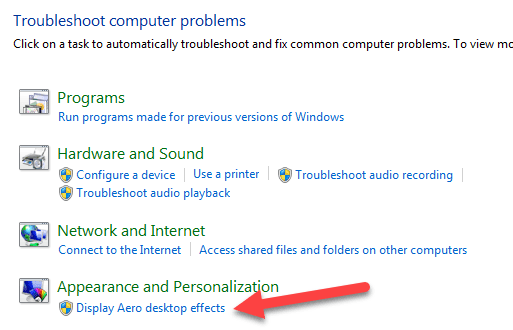
با این کار درایورهای کارت گرافیک، قابلیت ها، حافظه و غیره بررسی می شود تا مشخص شود که آیا می تواند جلوه های Aero را پشتیبانی کند یا خیر. به شما پیشنهاداتی می دهد یا سعی می کند به طور خودکار مشکل را برطرف کند.
به تم Aero بروید
مشکل دیگری که ممکن است رخ دهد این است که به جای یک تم Aero ، موضوع اصلی دیگری برای سیستم شما انتخاب شده باشد . در این مورد، بازگشت به یک تم Aero ممکن است برای شما مفید باشد. (Aero)روی دسکتاپ کلیک راست کرده و Personalize را انتخاب کنید .

در زیر « موضوعات Aero(Aero Themes) »، از یکی از فهرستها انتخاب کنید. باز هم(Again) ، این فقط در صورتی مشکل شما را برطرف میکند که یک تم اصلی یا غیر Aero به صورت تصادفی تنظیم شده باشد.
جلوه های بصری را بررسی کنید
یکی دیگر از تنظیماتی که می توانید بررسی کنید جلوه های بصری است. گاهی اوقات افراد برای افزایش کارایی جلوه های بصری را غیرفعال می کنند و این می تواند دلیل کار نکردن افکت های Aero باشد.(Aero)
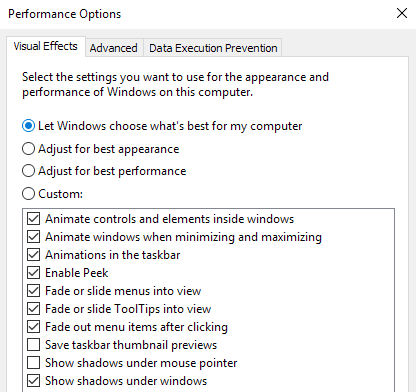
می توانید پست قبلی من را در مورد نحوه تغییر تنظیمات گزینه های عملکرد(change the settings for performance options) در ویندوز(Windows) بخوانید . در این مورد، میخواهید تنظیم برای بهترین ظاهر را انتخاب(Adjust for best appearance) کنید .
تنظیمات Group Policy را بررسی کنید
در نهایت، اگر از Windows Pro یا نسخههای بالاتر مانند Ultimate و غیره استفاده میکنید، میتوانید تنظیمات (Ultimate)Group Policy را نیز بررسی کنید . اگر رایانه قبلاً به دامنهای متصل شده بود، میتوانست برخی از تنظیمات را از محیط قبلی حفظ کند.
با کلیک کردن روی start و تایپ کردن gpedit.msc میتوانید Group Policy را باز کنید . حالا به قسمت زیر بروید:
User Configuration - Administrative Templates - Start Menu and Taskbar
پیش بروید و روی هدر Setting کلیک کنید تا همه موارد مرتب شوند و (Setting)Turn off thumbnails نوار وظیفه را(Turn off taskbar thumbnails) پیدا کنید . مطمئن شوید که روی پیکربندی نشده تنظیم شده(Not configured) است.

این تقریباً تمام راه هایی است که من می توانم برای رفع این مشکل فکر کنم! اگر هیچ چیز جواب نداد، احتمالاً باید کارت گرافیک خود را ارتقا دهید زیرا به سادگی از آن جلوه های پیشرفته پشتیبانی نمی کند. اگر سوالی دارید، در کامنت بگذارید. لذت بردن!
Related posts
نحوه استفاده از نوار وظیفه در ویندوز 7 و ویندوز 8.1
Taskbar، Notification Area و Action Center را در ویندوز 10 سفارشی کنید
نمی توانید برنامه ها را به نوار وظیفه در ویندوز 7 پین کنید؟
تصویر Thumbnail Previews در File Explorer در Windows 11/10 نمایش داده نمی شود
فعال یا غیر فعال Thumbnail Previews در Windows 10 File Explorer
نحوه سفارشی سازی ناحیه اعلان در ویندوز 7 و ویندوز 8
نحوه اتصال به شبکه های بی سیم در ویندوز 7
نحوه تنظیم دسترسی به برنامه و پیش فرض های رایانه در ویندوز 7 و ویندوز 8.1
نحوه استفاده از Defragmenter دیسک ویندوز 7
وارد کردن تصاویر از دوربین یا دستگاه تلفن همراه به ویندوز 7
چگونه لیست پرش سفارشی خود را در ویندوز 7 و ویندوز 8.1 ایجاد کنید
چگونه Thumbnail Previews را در Thumbnail Previews در Windows 10 / 8.1 / 7 غیر فعال کنیم
راه اندازی پس زمینه های مختلف برای نمایشگرهای دوگانه در ویندوز 7
نحوه ایجاد یا حذف حساب های کاربری در ویندوز 7
چگونه برای ارتقاء به Windows 10 از Windows 7 FREE ... حتی در حال حاضر!
چگونه به نصب Windows 7 بدون دیسک
نحوه نگاشت درایوهای شبکه، وب سایت ها و مکان های FTP در ویندوز 7
بررسی کتاب - محاسبات با ویندوز 7 برای افراد مسن و عاقل
چگونگی ایمن Windows 7 پس از پایان پشتیبانی
نحوه چاپ روی چاپگر مشترک Mac OS X از ویندوز 7 و ویندوز 8
